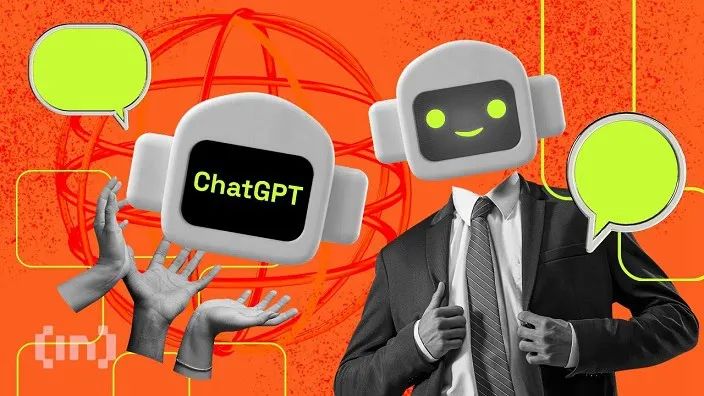🔥ChatGPT转PPT只需三步!秘密武器揭秘👩💻
文章主题:PPT, pandoc安装, ChatGPT生成
ChatGPT回复的内容,想直接生成PPT,我来教你,只需要三步。
如果还不知道在哪儿可以使用ChatGPT,那就看我下面的文章
Hayo AI,所有人都能用的ChatGPT,让你不再为任何写作问题烦恼。
费话不多说,直接上教程。
第一步,给ChatGPT生成PPT的魔法咒语(提示词Prompt),并复制回复。
请生成一份适用于 PowerPoint 演示文稿的Java web开发学习路线。输出:# 题目## 第一部分:内容概述– 概述1– 概述2– 概述3## 第二部分:详细内容1– 细节1– 细节2– 细节3## 第三部分:详细内容2– 细节1– 细节2– 细节3## 第四部分:详细内容3…## 结束语提示词部分还可以根据个人需求进行调整,比如第几部分改为第几章,或直接一、二、…都可以。
大家可能看了我上一个文章
✨掌握魔法秘籍!你会发现,ChatGPT的“咒语”其实深藏玄机。它主要调控内容呈现方式,一个通用技巧——自定义输出模板。未来在其他互动中,你也能轻松创建这样的格式,让ChatGPT按照你的意愿生成特定格式的信息。这就是举一反三的力量,让技术服务于你的创意!📚✨
第二步
🎉🚀文章写作大变身!🔍首先,让我们以Markdown魔法开始你的创作之旅吧!📝✨创建一个独特且SEO友好的”README.md”文件,就像打造一份个人宣言,内容无限可能!💡别担心文件名,让它随心所欲,但确保后缀保持原样,那就是那神秘的”.md”。Markdown语言,简单却富有表现力,让你的思想跃然纸上。🌈接下来,ChatGPT会是你忠实的合作伙伴,将它精彩的回复无缝融入你的markdown文档中。复制并粘贴,然后保存,就像完成了一次知识的交换。🤝💻别忘了,每一步都至关重要,因为这个”README.md”将成为你作品的门面,吸引读者的目光,引领他们深入探索。👀📖现在,让我们一起用Markdown的语言,书写你的故事,构建你的知识殿堂吧!📚🚀
第三步,打开pandoc软件将Markdown格式文件转换为PPT文件,pandoc软件是一个格式转换软件。没有安装的,可以在下面的网站下载并安装。
https://www.pandoc.org/installing.html

下载后安装。

安装完后,在文件管理器中打开有”readme.md”文本文件的目录。

例如:我这里保存在D盘的work目录中。
在文件管理器的地址栏中输入”cmd”,并回车

这时,会打开命令控制台,并且,当前目录会是你刚才显示的目录。

现在以下输入格式转换命令。
pandoc readme.md -s -o readme.pptx关于中间参数的说明以及更多的用法,请输入以下命令查看
pandoc –help
当没有出现任何错误信息,表示转换成功。这时,你再打开这个目录,会发现有一个readme.pptx文件。双击可以打开查看。


至此为止,PPT就生成成功了。是不是很简单。其实,这里只要第一次将pandoc软件下载和安装成功后,以后再想使用ChatGPT生成PPT就简单了。
从这里,也可以看出,最关键的部分就是让ChatGPT生成指定格式的提示词格式。
如果你不记得这个提示词,可以随时在新潮科技解读公众号的聊天窗口中输入”ppt”这个关键词,公众号会自动把提示词回复给你。
还不关注新潮科技解读公众号,我会不断的为大家发掘ChatGPT的实用技巧,不断提高大家的工作效率。
如果认为本文章对你有用,请帮忙分享朋友圈,和分享给你的朋友们吧。
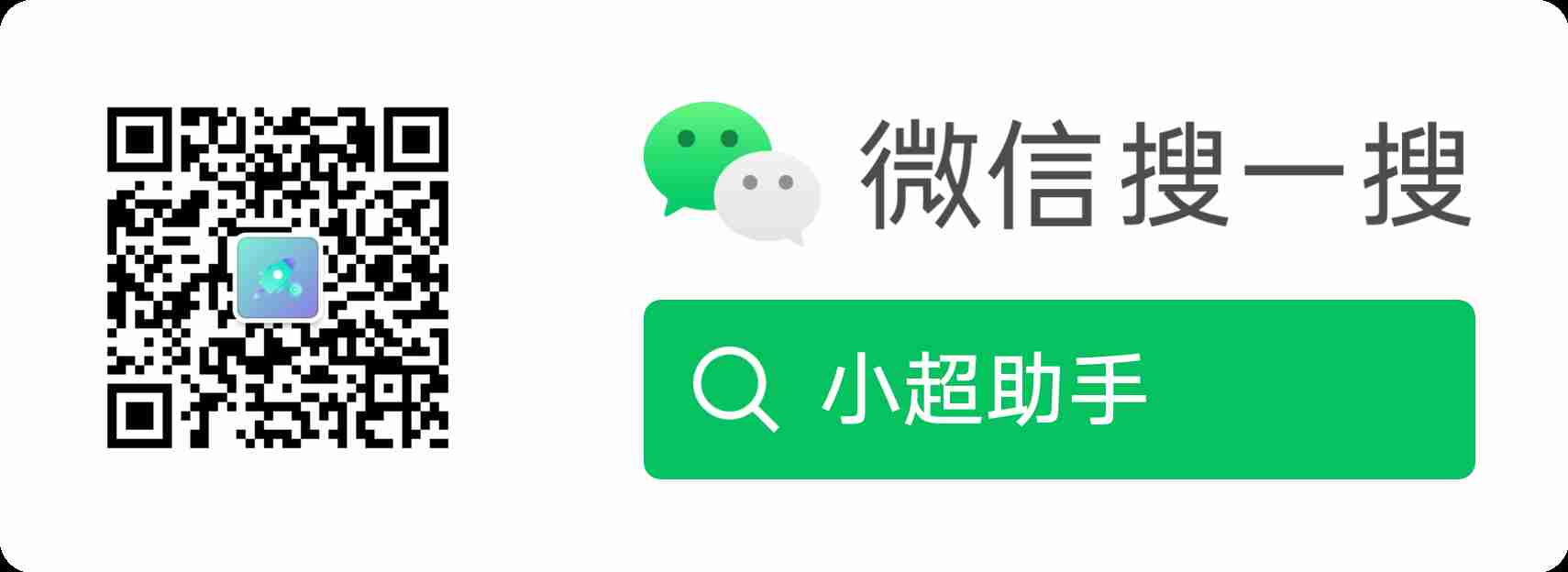
AI时代,掌握AI大模型第一手资讯!AI时代不落人后!
免费ChatGPT问答,办公、写作、生活好得力助手!
扫码右边公众号,驾驭AI生产力!